إدارة مكتبة الموسيقى تستغرق وقتًا وجهدًا. ما لم تبدأ مع التفكير للحفاظ على تنظيم الأشياء ، فسوف ينتهي بك الأمر في النهاية إلى القيام ببعض التنظيف للقيام به لاحقًا. قد يستغرق التنظيف وقتًا طويلاً إذا كنت بحاجة إلى تحديث علامات ID3 أو قد يكون الأمر بسيطًا مثل العثور على صورة الألبوم وإضافته إلى ملفات الموسيقى الخاصة بك. إذا كنت تستخدم Windows Media Player أو تطبيق الموسيقى (Windows 8 و 10) ، فإليك طريقة إضافة صورة الألبوم إلى ملف موسيقى وتحديث معلومات ID3 الخاصة به دون الحاجة إلى أي تطبيقات إضافية.
إضافة صورة الألبوم
أول شيء تريد القيام به هو العثور على صورة الألبوممن أجل موسيقاك ومن أجل الحفاظ على تنظيم الأشياء ، قد ترغب في حفظها في نفس المجلد. جميع المسارات التي يتعرف Windows Media Player على أنها من نفس الألبوم ، سيتم تحديثها تلقائيًا بالفن الجديد بمجرد إضافتك إليها. هذا الارتباط يخضع لتوفر المعلومات في ملفات المسار.
انقر بزر الماوس الأيمن فوق صورة الألبوم الفنية وحدد "نسخ" من قائمة السياق.

بعد ذلك ، افتح Windows Media Player وانتقل إلىعلامة التبويب ألبومات. ابحث عن الألبوم الذي تريد إضافة صورة الألبوم إليه ، وانقر فوقه بزر الماوس الأيمن. في قائمة السياق ، سترى خيار "Paste Album Art". حدده لإضافة صورة الألبوم إلى المسار.
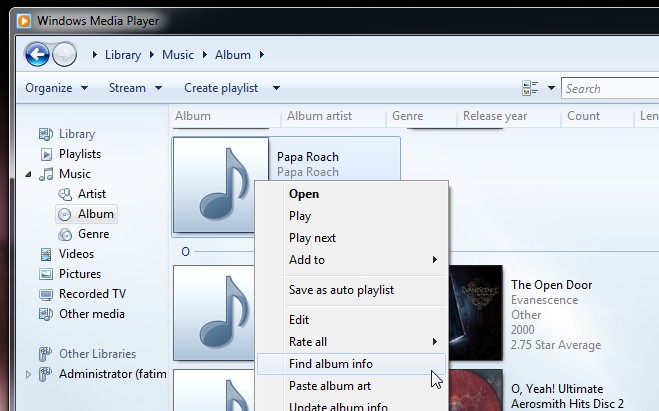
مضيفا ID3 العلامات
تعد إضافة علامات ID3 أسهل بكثير في نظامي Windows 8 و 10أكثر مما هو عليه في Windows 7 لكنه لا يزال قابلاً للتنفيذ. يتم تبسيط العملية أو تعقيدها من خلال جودة المعلومات المتوفرة بالفعل في ملف الموسيقى.
في Windows Media Player ، انتقل إلى علامة تبويب الألبوم وحدد الألبوم الذي تحتاجه لإضافة علامات ID3 إلى. من المحتمل أن يكون لديك العديد من الأغاني المرتبطة بألبوم. ضع في اعتبارك أنه لكي يعمل هذا ، يجب أن ترتبط المسارات بالألبوم الصحيح. إذا كانت المعلومات مفقودة لعدة مسارات ، فمن المحتمل أن يتم تجميعها معًا في ألبوم "غير معروف".
انقر بزر الماوس الأيمن فوق الألبوم وانقر فوق "البحث عن معلومات الألبوم". سيبحث Windows Media Player عبر الإنترنت عن الألبوم ويحاول تحديد سنة الإصدار ، وتتبع الأرقام للأغاني المعنية ، إلخ. اختر النتيجة الصحيحة وانقر فوق "التالي".
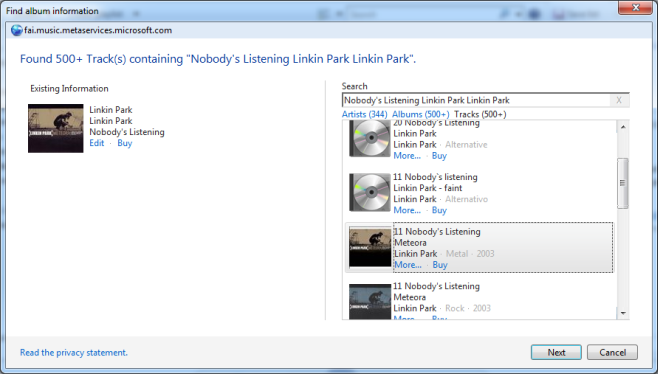
إذا لم يكن هناك شيء صحيح بنسبة 100٪ ، فاختر أقرب نتيجة ثم قم بتحريرها بالنقر فوق الزر "تعديل".
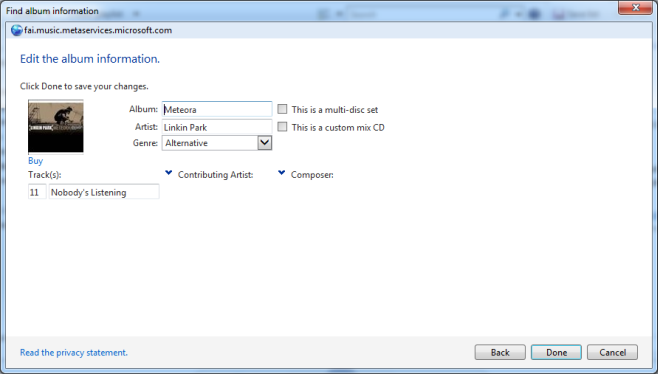
ويندوز 8 و 10 الموسيقى التطبيق
يعد تطبيق الموسيقى أسهل في التعامل معه عندما يتعلق الأمر بتحرير / إضافة علامات ID3. افتح التطبيق وانقر فوق الزر المزيد. حدد "البحث عن معلومات الألبوم".
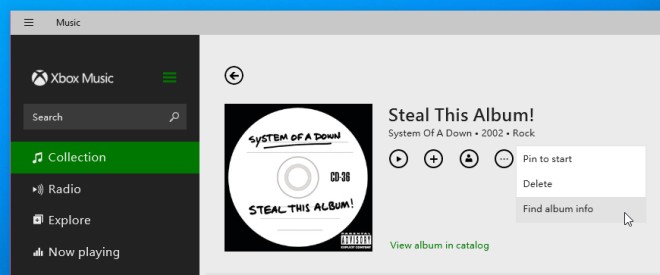
مثل تطبيق Windows Media Player ، ستحصل على قائمة بالمطابقات المحتملة للألبوم والأغاني المرتبطة به. حدد الصحيح أو الصحيح تقريبًا وقم بتحريره إذا لزم الأمر.
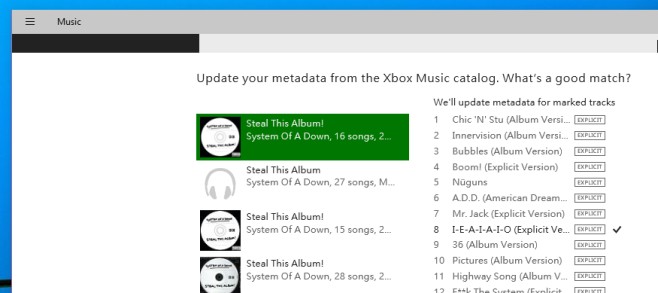
لكلا التطبيقين ، ينعكس التغيير على الفور. لا ينعكس دائمًا في الصورة المصغرة للمسارات إذا كنت ستشاهدها في Windows Explorer وقد لا تنعكس في مشغلات الوسائط الأخرى وقد تضطر إلى إضافتها أو ربطها مرة أخرى (نعم ، من المؤلم القيام بذلك) .
علاوة: إذا بدأت مع مسار لا يحتوي علىمعلومات ID3 ، أو تحتوي على معظمها وتريد تحريرها قليلاً ، افتحها في مستكشف Windows. حدد المسار وفي الشريط السفلي ، ستتمكن من تحرير العلامات.
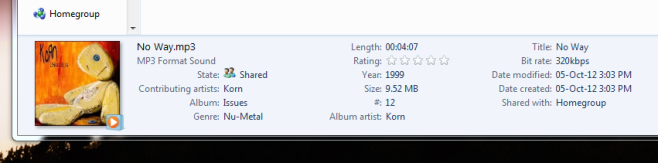
هناك تطبيقات قد تعالج هذا الأمرأفضل ، أو التي قد تكون قادرة على البحث عن العلامات والتعرف عليها بشكل صحيح ولكن إذا كنت ترغب في التمسك بالتطبيقات الافتراضية ولا تزال تقوم بتحرير صور الألبوم وعلامات ID3 الخاصة بك بأبسط طريقة ممكنة ، فهذه هي الطريقة التي يجب اتباعها.













تعليقات